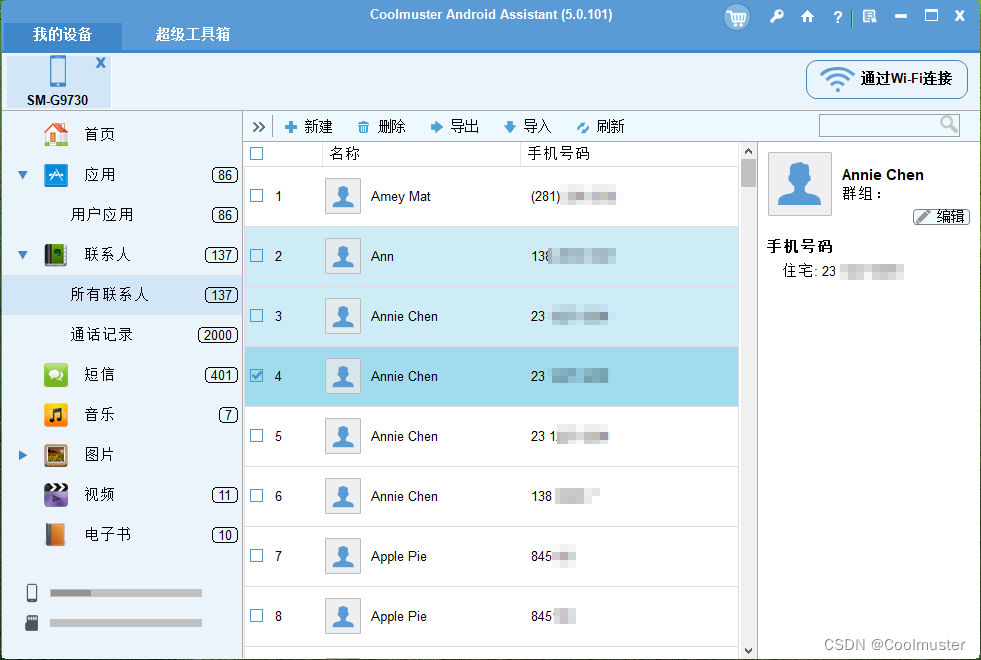| 安卓手机上的联系人轻松转移到电脑的五种方法 | 您所在的位置:网站首页 › 手机导出数据怎么导入电脑 › 安卓手机上的联系人轻松转移到电脑的五种方法 |
安卓手机上的联系人轻松转移到电脑的五种方法
|
在数字时代,手机成了我们生活中不可或缺的一部分,而手机中的联系人更是宝贵的信息资源。无论是换手机、升级系统还是防止意外丢失数据,备份联系人都是一个必不可少的步骤。本文将详细介绍五种不同的方法,帮助你轻松将安卓手机的联系人备份到电脑,确保你的通讯信息安全无忧。 使用腾讯手机管家备份联系人: 下载并安装腾讯手机管家到您的安卓手机。 打开手机管家,选择“工具箱”中的“备份与恢复”功能。 选择备份联系人,并按照提示操作,您可以选择备份到本地存储或腾讯云。 通过电脑登录相应的腾讯云账户,或者将手机连接到电脑,从本地备份中恢复或访问联系人数据。 使用微软Outlook: 在手机上安装Outlook应用。 登录您的Outlook或Microsoft账户。 在设置中启用联系人同步。 在电脑上使用相同的账户登录Outlook,访问同步的联系人。 使用华为手机备份(适用于华为用户): 使用华为手机备份应用。 选择备份手机联系人到华为云或本地存储。 在电脑上通过华为云服务或连接手机访问备份的联系人。 使用小米云服务(适用于小米用户): 在手机中打开“设置”>“小米账户”>“小米云服务”。 开启联系人同步功能。 在电脑上访问i.mi.com,登录您的小米账户来访问同步的联系人。 使用第三方软件,如:Coolmuster Android Assistant 下载并安装所选的第三方软件到您的电脑。 使用USB线连接手机到电脑。 打开软件,并按照指示备份联系人到电脑。
直接使用USB传输: 将手机通过USB线连接到电脑。 在手机上选择文件传输模式。 在电脑上打开设备的存储,找到包含联系人的文件(通常是以.vcf格式存储),将其复制到电脑。 通过上述方法,你可以选择最适合自己需求的方式来备份手机联系人。无论你是技术新手还是资深用户,这些步骤都能帮助你有效地保护你的联系人数据免受丢失的风险。记得定期备份联系人,让你的通讯信息随时在安全的环境中得到妥善管理。如此,无论何时何地,重要联系永远不会失联。 |
【本文地址】